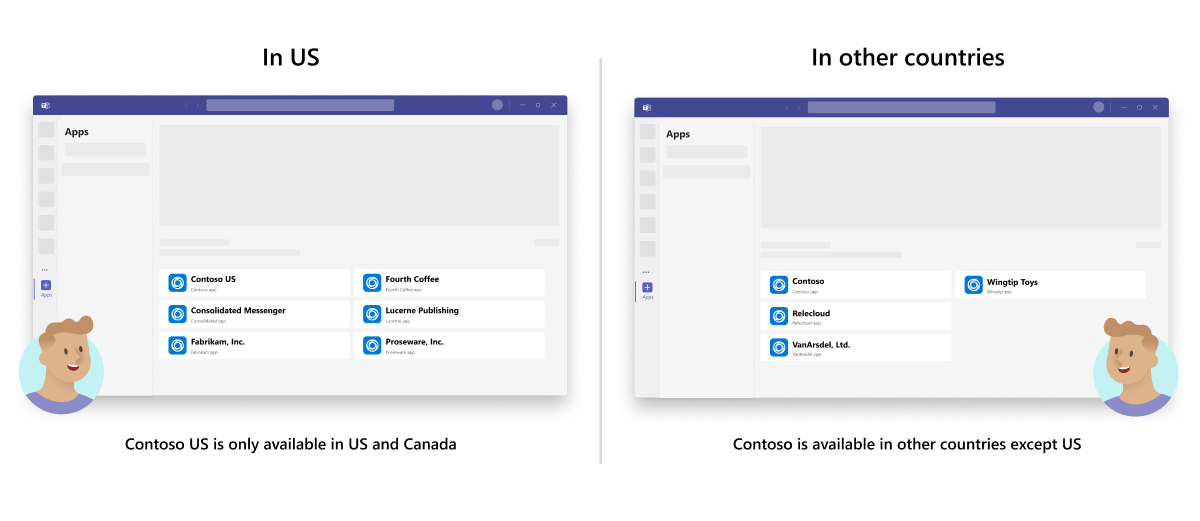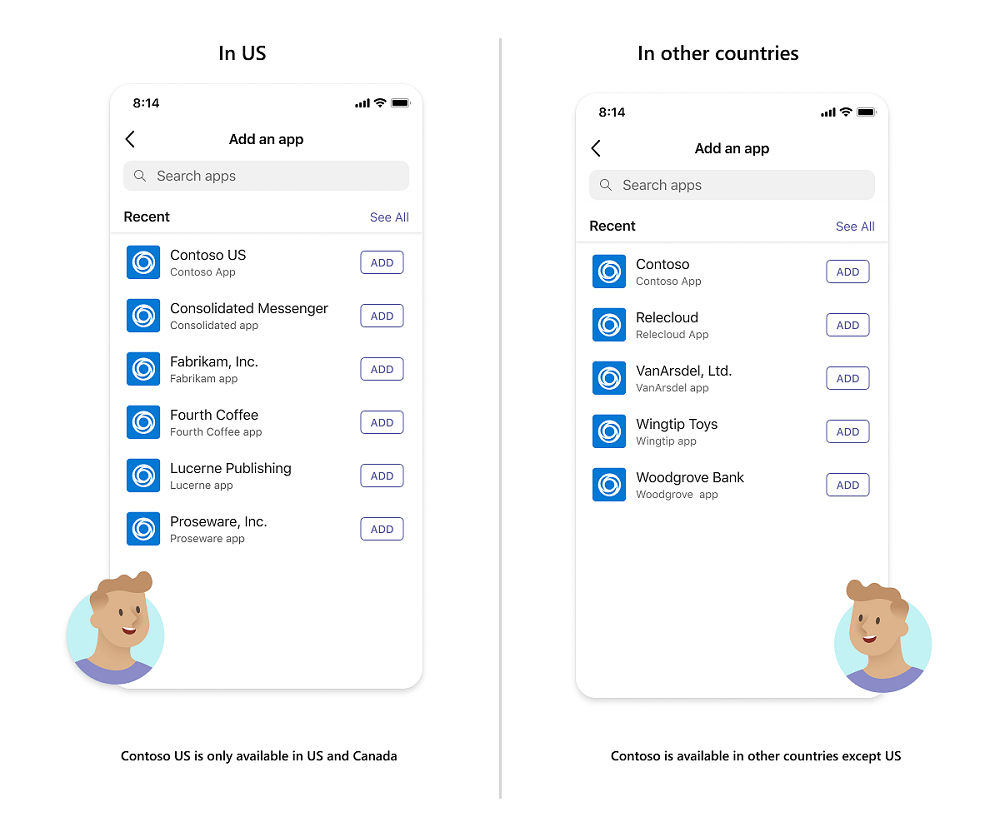准备 Teams 应用商店提交
你已设计、生成和测试了 Microsoft Teams 应用。 现在,你已准备好将其列出,以便用户可以发现并开始使用你的应用。
观看以下视频,了解有关将应用发布到 Microsoft Teams 应用商店的详细信息:
在将应用提交到 合作伙伴中心 之前,确保已完成以下操作。
验证应用包
虽然应用可能在测试环境中工作,但应检查应用包以避免在提交过程中遇到问题。
Teams 应用验证工具可帮助你在提交到合作伙伴中心之前识别和修复问题。 该工具根据 Teams 应用商店验证期间使用的相同测试用例自动检查应用的配置。
转到 Teams 应用验证工具。
还可以使用适用于 Teams 的开发人员门户验证应用。
上传应用包以运行自动测试。
转到“初步清单”并查看难以自动执行的测试用例。
修复配置问题 或应用一般问题。 如果自动测试提示错误或未满足清单中的所有条件,则会出现这些问题。
编译测试说明
根据应用功能,需要提供 Teams 租户配置、一组测试帐户和测试说明。 确保满足本部分中列出的所有要求,以避免应用可测试性失败和应用发布过程中的延迟。
租户配置:必须配置 Teams 租户以测试应用并提供测试帐户。 本部分共享为应用测试配置租户的详细信息。 有关创建演示租户的详细信息,请参阅 准备Microsoft 365 租户。 确保已为此演示租户配置应用。 如果适用,应在提交应用之前完成此租户的外部服务的安全列表或连接。
测试帐户:需要提供以下帐户,具体取决于应用的功能:
管理员账户(必需)
非管理员帐户 (必需)
- 确保测试帐户已安全列出或配置了许可证密钥(如果适用)。
- 如果应用要求用户登录或连接到外部服务,请提供所需的凭据以完成与外部服务的登录或连接。
- 如果应用提供协作体验,请为每个用户角色提供非管理员帐户。 例如,如果教师和学生使用你的应用,请为这两个用户角色提供凭据。
- 确保至少有一个帐户有权访问高级或升级的功能(如果适用)。
- 所提供的全部帐户必须包含预填充的数据,以帮助进行测试。 例如,如果你的应用有助于根据用户配置文件提供市场见解,请确保市场数据与几个用户配置文件一起预先填充。
- 提供至少一个未预先配置的帐户,以正确测试首次运行登录体验。
注意
这些帐户必须仅用于验证要求。 验证团队会全面测试你的应用,包括首次运行的用户体验。 如果你的应用对所有用户都是免费的,并且任何打算使用你的应用的人都可以注册来使用它,请在测试说明中指明这一点。 验证团队按所述使用注册过程。
测试说明:这些说明提供有关 Teams 中应用功能的详细信息,以及测试每个功能的步骤。 它可帮助验证团队更好地了解你的应用,并完成对应用中所有功能的测试。 如果应用功能包括基于事件的通知,请列出触发这些事件的说明。 对于基于时间的通知,请指示接收这些通知的预期时间。
注意
应用的功能测试基于你提供的测试说明启动。 但是,验证团队不会仅将测试限制为测试说明。
演示视频:提供应用的录制内容,以便Microsoft可以完全了解其功能。
可找到以下示例 测试说明 以供参考。
- 示例 1:教育应用
- 示例 2:ERP 数据传输
- 示例 3:协作应用
创建 Teams 应用商店一览详细信息
提交到 合作伙伴中心的信息(包括你的姓名、说明、图标和图像)将成为你的应用的 Teams 应用商店和Microsoft AppSource 列表。
Teams 应用商店一览可能是某人对你应用的第一印象。 通过有效传达应用优势、功能和品牌的一览来可增加应用的安装。
指定短名称
你的应用名称 (具体来说,它的 短名称) 在用户在 Teams 应用商店中发现它的方式方面起着关键作用。
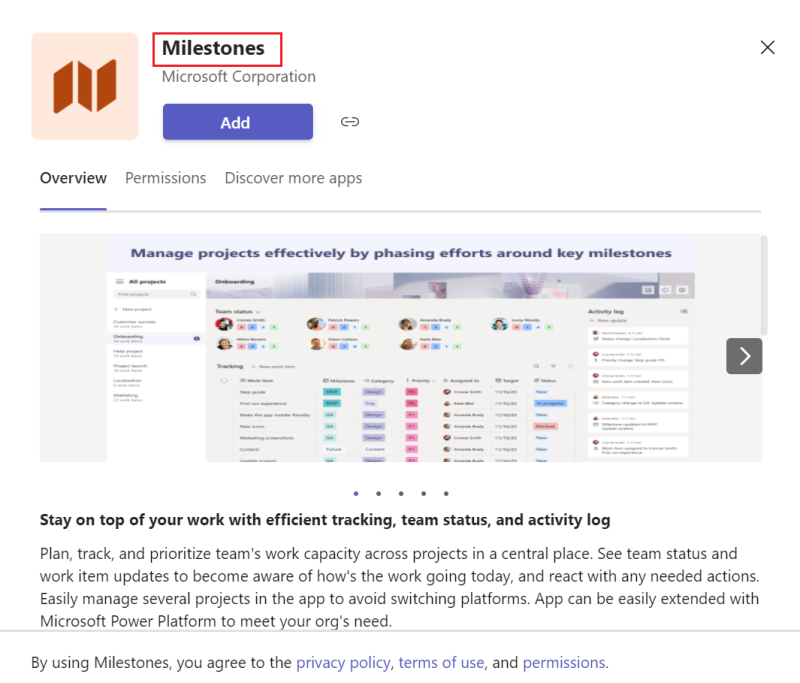
确保短名称符合 Teams 应用商店验证准则。
撰写说明
必须对应用有一个简短而长的介绍。 应用说明有助于提高 Teams 应用商店中的应用可发现性。
简短说明
针对目标受众的原创、引人入胜的应用的简明摘要。 将简短说明保留为一个侧重于应用关键值的句子。
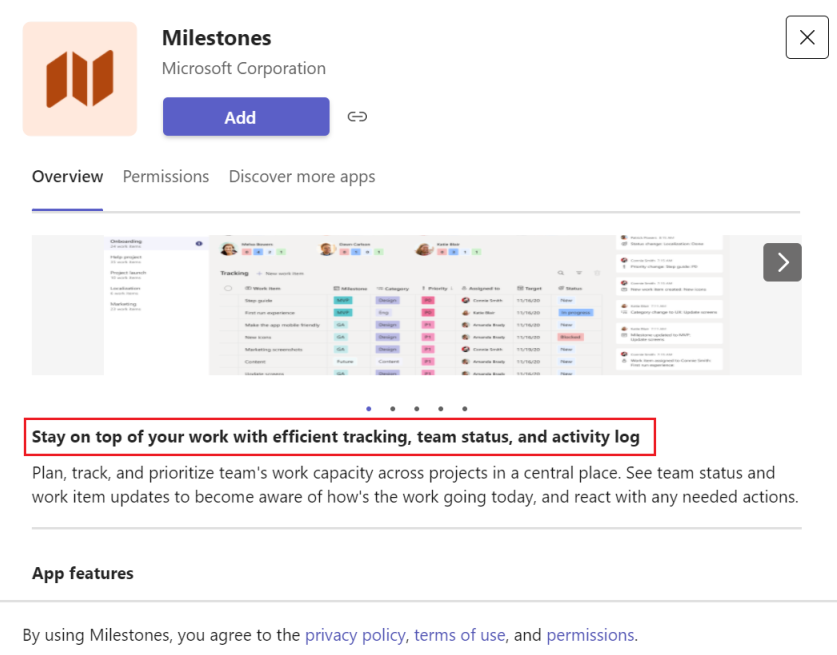
请确保简短说明符合 Teams 应用商店验证准则。
较长说明
长说明必须提供突出显示应用在 Teams 中的关键功能、用户优势和独特价值主张的信息。
确保在应用的长说明中提供以下信息:
- 定义产品,说明其主要功能及其目标受众。
- 描述 Teams 中应用的独特价值主张。
- 在 Teams 中描述应用的功能和方案。
- 突出显示你的应用如何帮助解决客户问题,并帮助他们完成日常工作。
- 列出你的应用为客户提供的主要优势。 建议将最多三个权益加起来。
- 如果有使用应用的特定要求,请在说明中明确提及这些要求,以便为希望安装和使用应用的用户和管理员带来好处。
合作伙伴中心帐户允许添加最多 4000 个字符的长说明。 但是,为了提高可读性,我们建议使应用的长说明保持简洁。
请确保你的长说明符合 Teams 应用商店验证准则。
遵循图标设计准则
图标是用户在浏览 Teams 应用商店时看到的main元素之一。 图标应传达应用的品牌和用途,同时应遵循以下要求。
要了解详细信息,请参阅 创建 Teams 应用图标指南。
捕获屏幕截图
屏幕截图提供了应用的突出视觉预览,以补充应用名称、图标和说明。
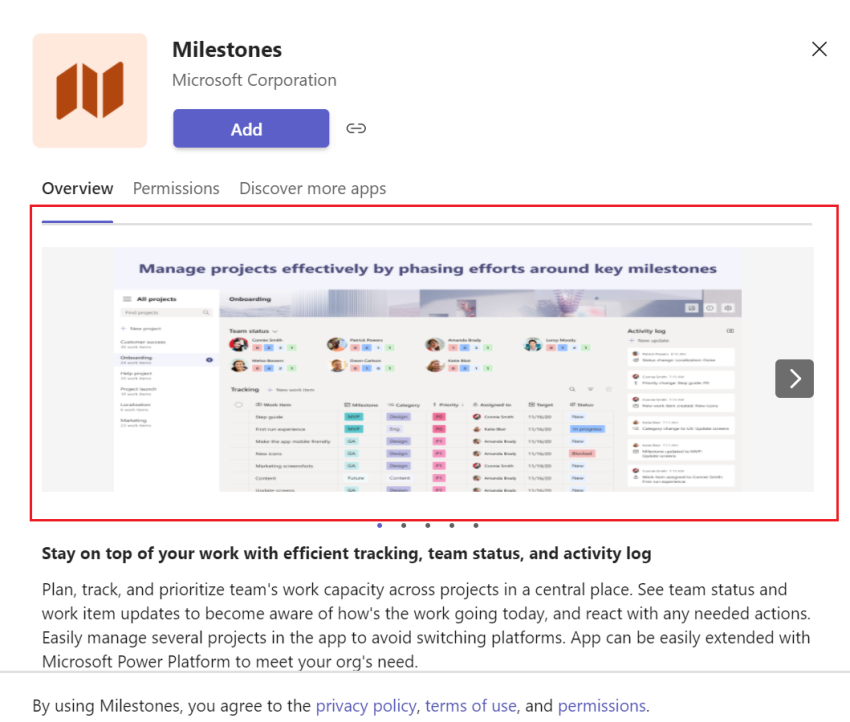
请记住以下有关屏幕截图的最佳做法:
- 每个列表最多可以有五个屏幕截图。
- 支持的文件类型包括 PNG、JPEG 和 GIF 图像格式。
- 尺寸应为 1366 x 768 像素。
- 最大尺寸为 1,024 KB。
有关最佳做法,请参阅以下资源:
创建视频
一览中的视频可能是与用户就你的应用进行沟通的最有效方式。 你可以为 YouTube 和 https://vimeo.com/:id Vimeo 添加格式https://www.youtube.com/watch?v=:id或 https://youtu.be/:id 视频的 URL。
为了让想要安装和使用你的应用的客户和管理员受益,我们建议你添加一个视频,介绍你的应用为用户带来的价值。 此外,作为最佳做法,我们建议你添加演示或方案演练视频,以向用户介绍应用的端到端使用情况。
提供可让用户了解应用提供的价值的视频时,请确保在视频中涵盖以下信息:
- 你的应用的目标受众和客户是谁?
- 你的应用为用户提供了哪些唯一价值?
- 你的应用是否保证为用户提供任何可衡量的影响?
- 你的应用为用户解决了哪些关键问题?
- 使用应用是否有其他主要优势?
- 应用的主要功能是什么?
演示或方案演练视频更像是一个教育视频,它为用户提供了应用配置和使用体验的演练。 如果决定添加演示或演练视频,请提供以下详细信息:
- 用户如何以首次用户的身份开始使用你的应用,以及如何设置你的应用?
- 他们如何在应用中使用不同的功能?
- 应用的主要功能是什么,它们如何使用这些功能?
- 提供应用的端到端演示,其中包含应用支持的所有关键工作流和关键方案。
- 如果有任何有关用户可学习如何使用应用的特定培训视频,请确保提供相关信息。
- 在适用的情况下使用语音说明,使用户更易于理解。
- 确保视频旨在教育用户,而不是推广你的应用。
有关创建视频的其他最佳做法,请参阅 存储验证指南。
为应用选择一个类别
提交期间,系统将要求你对应用进行分类。 应用类别有助于提高 Teams 应用商店中的应用可发现性。 可以根据以下类别对应用进行分类:
| 类别 |
|---|
| Microsoft |
| 教育版 |
| 工作效率 |
| 图像和视频库 |
| 项目管理 |
| 公用事业 |
| 社交 |
| 通信 |
| 内容管理 |
| 文件和文档 |
| 工作流和业务管理 |
| IT/管理员 |
| 人力资源和招聘 |
| 开发人员工具 |
| 会议和日程安排 |
| 数据可视化和 BI |
| 培训和教程 |
| 新闻和天气 |
| 客户支持 |
| 参考 |
| 销售和市场营销 |
| 外观 |
| 客户和联系人管理 (CRM) |
| 财务管理 |
| 地图和源 |
| 其他 |
将应用发布到特定国家或地区
如果想要将应用提供给特定受众,可以从可用的国家或地区列表中进行选择,并通过与用户相关的方式传达你的应用的出色内容。 这称为“异地筛选”。 异地筛选仅适用于 Teams 应用商店中列出的应用。 例如,销售在美国和加拿大有效的礼品卡的 Contoso US 应用仅在美国和加拿大的用户在 Teams 应用商店中可见。
注意
政府社区云不支持异地筛选, (GCC) 、GCC-High 和国防部 (DoD) 租户。
异地筛选可帮助你提高应用在 Teams 应用商店中的可见性。 将应用发布到 Teams 应用商店时,可以从合作伙伴中心的可用国家/地区列表中进行选择,以将你的应用定位到特定国家或地区的用户。 有关合作伙伴中心中支持的地理位置的详细信息,请参阅 地理可用性和货币。
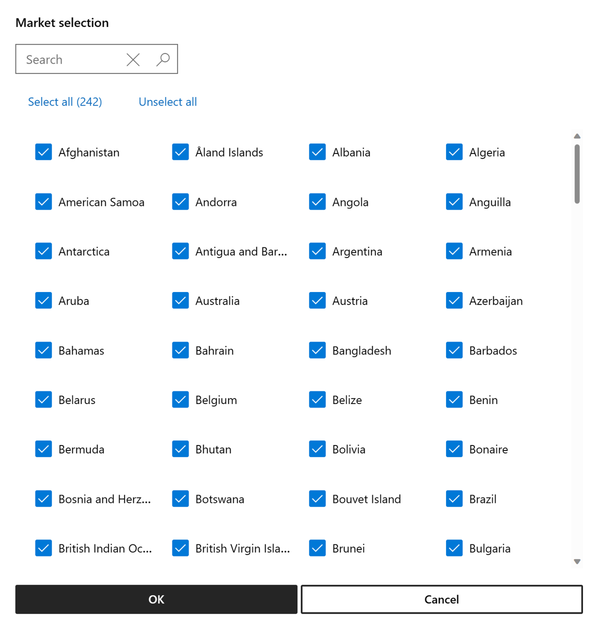
确定用户位置
Teams 使用UsageLocation用户资源类型 API 中的 属性来确定用户的位置,并显示用户所在国家或地区中可用的应用。
如果用户想要安装在另一个国家或地区可用的应用,可以使用以下方法:
使用深层链接安装应用。
本地化 Teams 应用商店一览
合作伙伴中心支持 本地化的 Teams 应用商店一览。 有关详细信息,请参阅 如何本地化 Teams 应用一览。
完成发布者验证
Teams 应用商店中列出的 Teams 应用需要发布者验证。 有关详细信息,请参阅 常见问题解答,如何将应用标记为发布者验证,以及 排除发布者验证的故障。
完成发布者证明
发布者证明 对于在应用商店中列出的 Teams 应用也是必需的。 此过程包括完成对应用安全性、数据处理和合规性做法的自我评估。 此过程可帮助潜在客户做出有关使用应用的明智决策。
注意
如果要提交新应用,则在 Teams 应用商店中列出你的应用之前,无法正式完成发布者证明。 如果正在更新列出的应用,请在提交最新版本应用进行认证之前完成发布者证明。